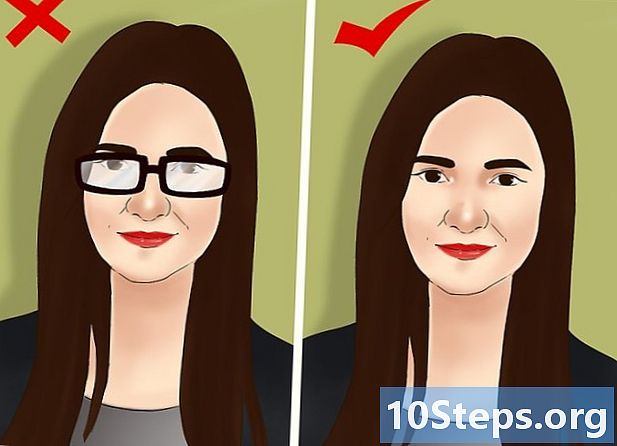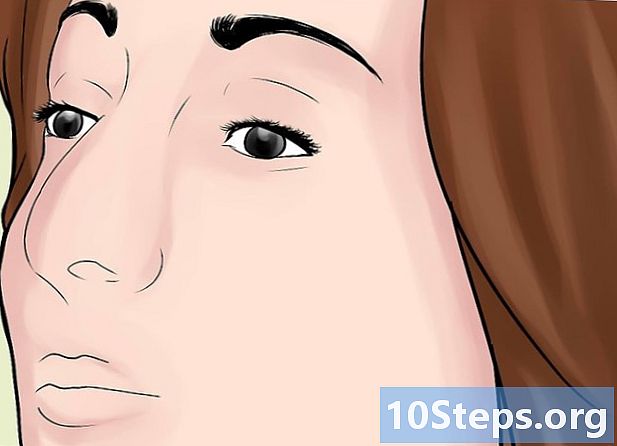Contente
- estágios
- Parte 1 Compreendendo o código
- Parte 2 Escreva o código básico da calculadora
- Parte 3 Criando a calculadora
- Parte 4 Usando a calculadora
Existem várias maneiras de fazer cálculos no seu computador usando a calculadora integrada, mas você também pode criar o seu usando apenas o código HTML. Para fazer isso, você deve aprender o básico do HTML antes de copiar o código necessário em um arquivo e salvo com extension.html. Em seguida, basta abrir o arquivo no seu navegador favorito para acessar a calculadora. Essa técnica permite que você faça cálculos diretamente no seu navegador enquanto aprende o básico da arte da programação de computadores.
estágios
Parte 1 Compreendendo o código
-

Entenda como o código funciona. O código que você usará para criar a calculadora é baseado em pequenos pedaços de código que funcionam entre si para definir diferentes elementos do documento. Você pode aprender mais sobre HTML clicando neste link ou pode ler o que cada linha faz no código que você usará para a calculadora.- html: esse trecho de código indica para o restante do documento o idioma usado. Muitas linguagens de programação diferentes são usadas e a tag indica para o restante do documento que desta vez é HTML que você está usando.
- cabeça : indica ao documento que as seguintes informações são dados também chamados de "metadados". A tag é geralmente usada para definir elementos estilísticos do documento, como título, cabeçalhos etc. É como um guarda-chuva sob o qual o restante do código é definido.
- título : Este é o título que você dará ao documento. Essa tag é usada para exibir o título do documento depois que ele é aberto no navegador.
- body bgcolor = "#" : Define uma cor de fundo para o documento. O número que aparece após o nítido corresponde a uma cor predeterminada.
- = '' : A palavra entre aspas indica a cor do e no documento.
- nome do formulário = "" : Este atributo indica o nome do formulário que será usado para a estrutura do que vem depois, para que o JavaScript possa saber qual formulário está sendo falado. Por exemplo, o nome do formulário que usaremos é "calculadora", que criará a estrutura específica do documento.
- tipo de entrada = "" : é aqui que a ação ocorrerá. O atributo "tipo de entrada" informa ao documento o tipo de valor para e nos demais colchetes. Por exemplo, poderia ser e, uma senha, um botão (como será para a nossa calculadora) e assim por diante.
- value = "" : Este atributo informa ao documento o que o atributo "tipo de entrada" conterá. Para uma calculadora, você exibirá os números de 1 a 9 e os sinais aritméticos (+, -, *, /, =).
- onclick = "" : Este trecho de código descreve um evento que informa ao documento que algo deve acontecer quando o botão é ativado. Para uma calculadora, você deseja exibir o número que corresponde ao botão que o usuário pressionou. Por exemplo, se o botão 6 estiver ativado, você deseja colocar document.calculator.in.value + = 6 entre aspas.
- br : é uma tag que indica uma quebra de linha, todo o restante do código que vem a seguir aparecerá uma linha abaixo.
- / form, / body e / html Essas tags de fechamento informam ao navegador que as tags que você abriu anteriormente estão concluídas e fechadas.
Parte 2 Escreva o código básico da calculadora
Copie o código abaixo. Selecione oe abaixo, mantendo o cursor pressionado no canto superior esquerdo da caixa e arrastando-o para o canto inferior direito, para que todo o e pareça azul. Em seguida, pressione "Command + C" no Mac ou "Ctrl + C" no PC para copiar o e.
Parte 3 Criando a calculadora
-

Abra um arquivo e no computador. Existem muitos programas que você pode usar, mas por uma questão de qualidade, é recomendável usar o Edit ou o Bloco de Notas.- Em um Mac, basta clicar na lupa no canto superior direito da tela para abrir o Spotlight. Depois de aberto, digite editar e clique no programa que deve ser selecionado em azul.
- Em um PC, clique no botão começo inferior esquerdo. Na barra de pesquisa, digite Notepad e clique no aplicativo que deve aparecer nos resultados.
-

Cole o código HTML no documento.- Em um Mac, basta clicar no corpo do documento e pressionar "Comando + V". Você deve clicar em formato na parte superior da tela e depois Ver em e simples depois de colar o código.
- Em um PC, clique no corpo do documento e cole o código pressionando "Ctrl + V".
-

Salve o arquivo. Basta clicar no botão arquivo no canto superior esquerdo da janela e depois Salvar como ... em um PC ou Salvar ... em um Mac no menu suspenso exibido. -

Adicione a extensão HTML. Uma vez no menu, digite o nome do arquivo seguido por ".html" antes de clicar em registro. Por exemplo, se você quiser chamar esse arquivo de "minha primeira calculadora", poderá atribuí-lo como nome: "MyPremierCalculette.html".
Parte 4 Usando a calculadora
-

Encontre o arquivo HTML. Basta digitar o nome do arquivo no Spotlight no Mac ou na barra de pesquisa do menu Iniciar do Windows. Não é necessário digitar a extensão do arquivo. -

Clique nele para abri-lo. Seu navegador padrão deve abrir a calculadora em uma nova guia. -

Clique nos botões para usá-lo. Os resultados dos seus cálculos devem aparecer na barra fornecida para esse fim.